Tabla de Contenido
![]() Artículos Relacionados
Artículos Relacionados
Cómo encontrar fácilmente el número de serie de Adobe Acrobat
| Soluciones viables | Solución de problemas paso a paso |
|---|---|
| Opción 1: EaseUS Key Finder | Paso 1. Haz clic en la pestaña "Aplicación" en "Claves del Registro"; Paso 2. Ver las claves del registro de las aplicaciones...Pasos completos |
| Opción 2: Sitio web oficial | Paso 1: Inicia sesión con tu cuenta; Paso 2: En la barra lateral, puedes ver los productos en la parte inferior...Pasos completos |
| Opción 3: Correo electrónico, caja de productos, tarjeta de prepago | A través del correo electrónico, la caja de productos o la tarjeta de prepago...Pasos completos |
| Opción 4: Registro | Paso 1: Pulsa Win+R para abrir Ejecutar, luego escribe "Regedit" y pulsa Intro; Paso 2: Navega hasta ...Pasos completos |
¿Perder el número de serie de Adobe Acrobat? Averigüemos cómo puedes recuperarlo.
Encontrar el número de serie de Adobe Acrobat puede hacerse de varias maneras. Teniendo en cuenta que Adobe lleva sirviendo a la comunidad de diseñadores con grandes programas desde 1982, es conocido principalmente por Photoshop e Illustrator, dos de sus programas de edición más valiosos.
Sin embargo, el uso más común de Adobe para un usuario común podría ser su lector de PDF. Esta notable herramienta es denominada por Adobe como Acrobat Reader. Según una evaluación realizada en 2016, hasta ese momento se habían abierto unos 50.000 millones de PDF con el software de Adobe. Esto debería indicarte cuánta gente lo utiliza.
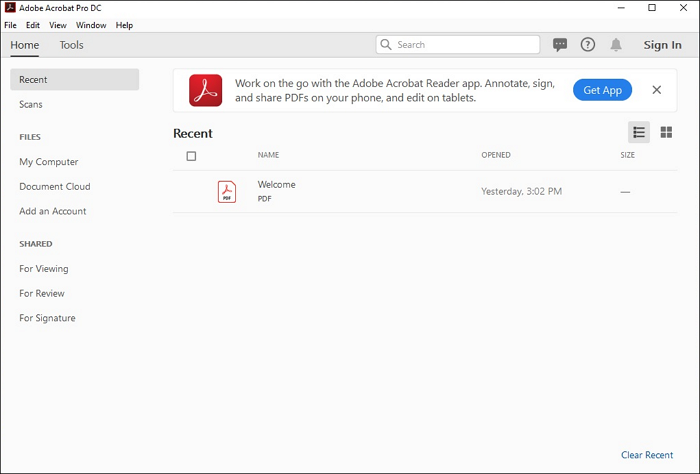
¿Pero qué ocurre si pierdes el número de serie de Adobe Acrobat? Dado que más de mil millones de personas utilizan esta herramienta, puedes estar seguro de que mucha gente pierde sus códigos de activación. Así que, si te preguntas cómo puedo encontrar mi número de serie de adobe acrobat, vamos a explorar algunas formas de encontrarlo.
¿Dónde puedo encontrar el número de serie de Adobe Acrobat?
Las cuatro opciones principales que tienes para encontrar tu clave de adobe son a través de una herramienta, el registro o el sitio web oficial. Así que, para ayudarte a entender cómo encontrarla. Vamos a hablar de cada una de ellas.
Opción 1: Utilizar el Buscador de Claves de Producto
En primer lugar, utilizaremos un buscador de claves de producto para encontrar el número de serie de Adobe Acrobat. Porque la mejor manera de encontrar la clave de cualquier software es a través de un software especializado en claves de producto. En este caso, hablamos de EaseUS Key Finder, que es una herramienta excepcional para encontrar cualquier clave de programa perdida u olvidada.
Esta notable herramienta puede ayudarte a encontrar muchas otras cosas además de tus series perdidas. Algunas de las principales características de esta incomparable herramienta son
- Encontrar la clave de serie de tu Windows o de cualquier otro sistema operativo
- Encuentra códigos de activación para herramientas como MS Office y el software de Adobe
- Descubre las contraseñas de las redes Wi-Fi o WLAN conectadas
- Recuperar las credenciales del usuario de Windows
- Descubre las contraseñas de cuentas guardadas en Chrome, Firefox, Internet Explorer y Microsoft Edge
Aquí están los pasos para encontrar el número de serie de Adobe Acrobat con EaseUS Key Finder
Paso 1. Haga clic en la pestaña "Aplicaciones" en "Clave de Aplicaciones".
Paso 2. Ver las claves del registro de aplicaciones en el panel derecho. EaseUS Key Finder mostrará todas las claves del software instalado. Copie los números de serie seleccionados. También, puede hacer clic en "Imprimir" o "Guardar".
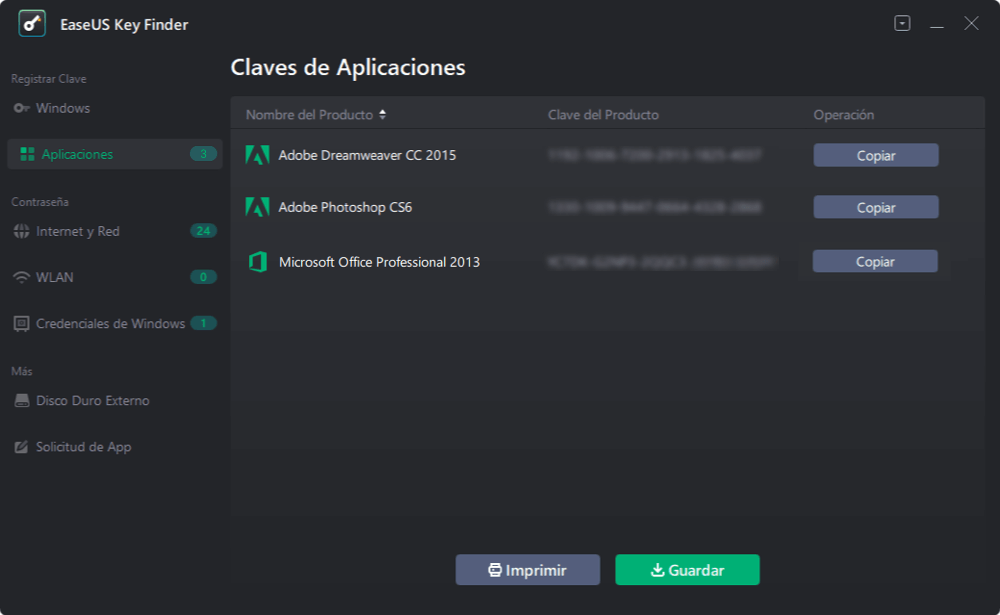
Opción 2: encontrar el número de serie de Adobe Acrobat en el sitio web oficial
Otra forma sólida de encontrar el número de serie de Adobe Acrobat es buscando en tu cuenta registrada en el sitio web de Adobe.
Paso 1: Accede con tu cuenta.
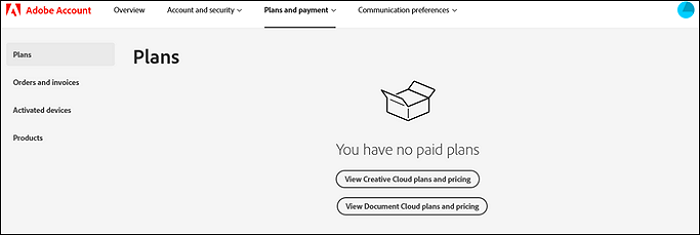
Paso 2: En la barra lateral, puedes ver los productos en la parte inferior, así que haz clic en la parte inferior de "Productos".
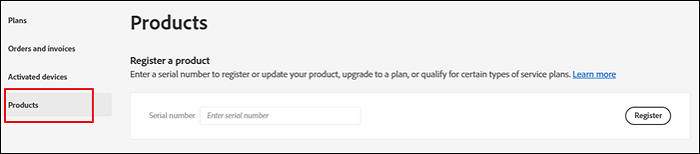
Paso 3: Busca tus productos registrados y sus números de serie junto a esta pantalla. Como no tenemos ningún producto de Adobe registrado en esta cuenta en particular, no lo muestra. Pero, si lo tuviéramos, la pantalla sería parecida a esta.
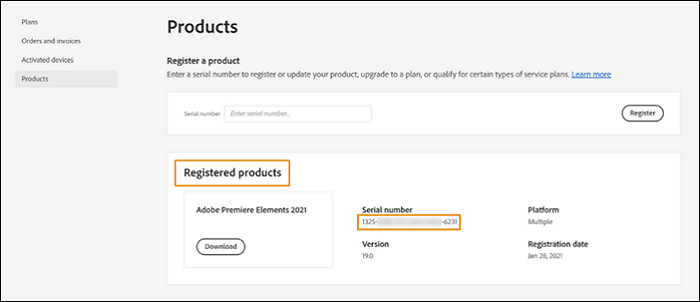
Sin embargo, si has olvidado la clave de tu herramienta, existe la posibilidad de que ni siquiera recuerdes la contraseña de tu cuenta de Adobe. Por lo tanto, debes dirigirte a la página de inicio de sesión.
Paso 1: pon tu correo electrónico en la casilla correspondiente y continúa. Luego, haz clic en la página siguiente.
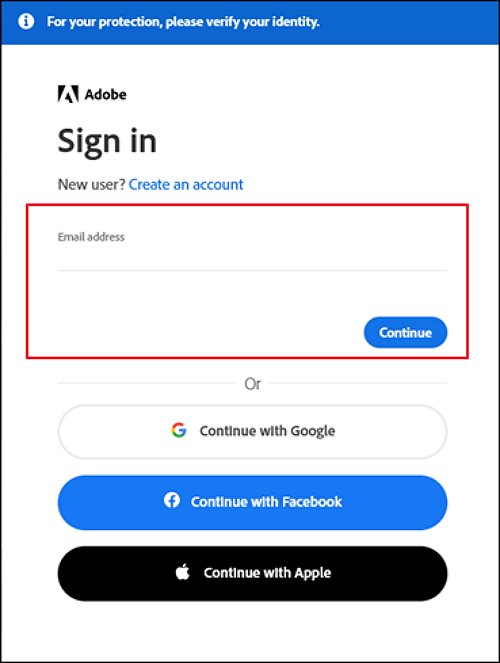
Paso 2: En la parte inferior, tienes que hacer clic en "Restablecer tu contraseña".
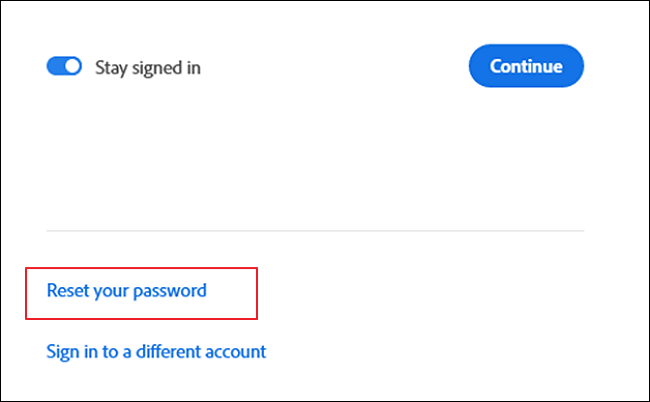
Paso 3: Recibe un correo electrónico como éste.
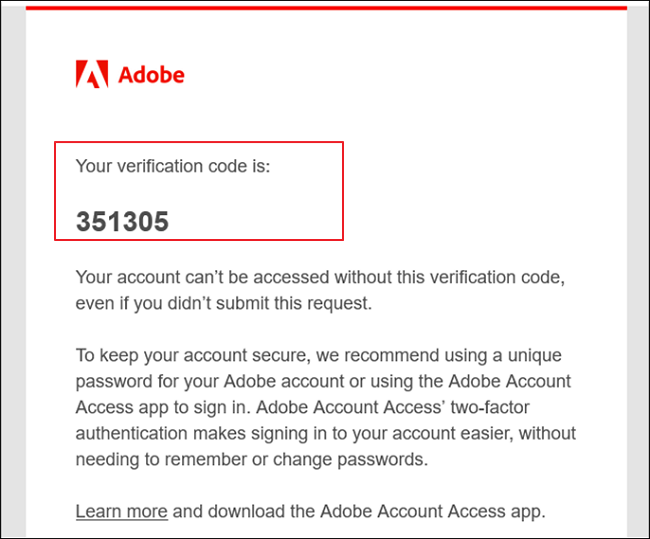
Paso 4: Utiliza este código de verificación aquí.
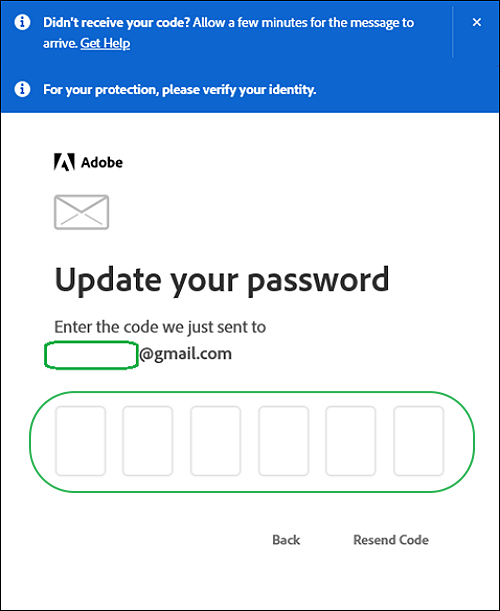
Paso 5: El sitio web te pedirá que introduzcas una nueva contraseña y tu fecha de nacimiento. Una vez hecho esto, podrás volver a acceder a tu cuenta.
Opción 3: Encontrar el número de serie de Adobe Acrobat desde el correo electrónico, la caja del producto o la tarjeta de prepago
La tercera opción para encontrar tu número de serie de Adobe Acrobat incluye el correo electrónico, la caja del producto o la tarjeta de prepago. Según Adobe, si has comprado en un tercero, es decir, en una tienda online o en una tienda minorista, éstas son las tres mejores opciones para encontrar tu clave de serie perdida.
A través del correo electrónico:
Encontrar tu serie de adobe a través de un correo electrónico es un proceso sencillo, así que sigue estos pasos:
Paso 1: Entra en tu correo electrónico.
Paso 2: Busca en tu correo electrónico "Adobe".
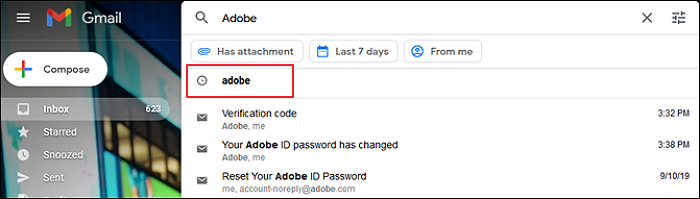
Paso 3: Busca un código de canje de 24 dígitos.
Aquí verás todos los correos electrónicos con Adobe. Así que busca tu código en consecuencia.
A través de la caja del producto:
Encontrar tu serie desde la caja del producto es lo más sencillo posible.
Paso 1: Busca la caja de tu producto.
Paso 2: Da la vuelta a la caja y busca el número de serie o el código de canje; depende de dónde hayas comprado tu Adobe Acrobat Reader.
A través de la tarjeta de prepago
Si has comprado una tarjeta de prepago a través de Adobe o de un vendedor externo, puedes seguir estos pasos.
Paso 1: Busca la tarjeta de prepago.
Paso 2: Obtén el número de serie.
Paso 3: Inserta cuando la nueva instalación te lo pida.
Opción 4: Encontrar el número de serie de Adobe Acrobat en el registro
La última opción que tienes en esta lista para encontrar el número de serie de Adobe Acrobat es buscar en el registro de Windows. Esto es lo que tienes que hacer.
Paso 1: Pulsa Win+R para abrir Ejecutar, luego escribe Regedit y pulsa Intro.
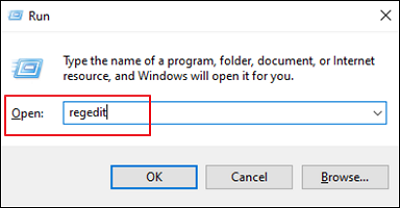
Paso 2: Ve a ComputerHKEY_LOCAL_MACHINESOFTWAREAdobeDCRegistration.
Paso 3: Copia la clave en esta sección.
Paso 4 (aplicable): Si utilizas una versión de 64 bits de Windows, tu clave estará en ComputerHKEY_LOCAL_MACHINESOFTWAREWOW6432NodeAdobeAdobe AcrobatDC.
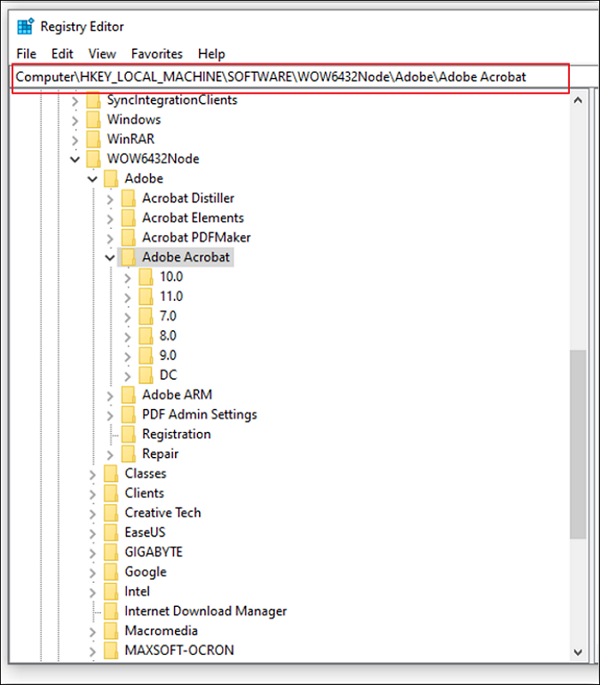
Resumen
Puedes recuperar tu clave utilizando cada uno de estos métodos. Sin embargo, para asegurarte de que no tienes que pasar por ninguna de las molestias, es mejor que utilices EaseUS Key Finder. Porque entonces la herramienta se asegurará de que no tengas que preocuparte de nada más y te ayudará a extraer tu clave por ti.
¿Ha sido útil esta página?
Sobre EaseUS Key Finder
EaseUS Key Finder puede recuperar las claves de producto del sistema Windows, recuperar las claves de producto de Adobe y Office y las de otros programas.
Comentarios del Producto

